- Parte 1. Recuperar videos eliminados de la PC desde la papelera de reciclaje
- Parte 2. Recupere videos eliminados de la PC con FoneLab Data Retriever
- Parte 3. Recuperar videos eliminados de la PC desde la copia de seguridad de Windows
- Parte 4. Recuperar videos eliminados de la PC desde Google Drive
- Parte 5. Preguntas frecuentes sobre la recuperación de videos de una PC
Recupere los datos perdidos / eliminados de la computadora, disco duro, unidad flash, tarjeta de memoria, cámara digital y más.
Recupere videos eliminados de la PC con The Exceptional Guide
 Actualizado por Valyn hua / 20 de octubre de 2022 09:20
Actualizado por Valyn hua / 20 de octubre de 2022 09:20¿Eliminó por error un archivo de video valioso en su PC? Entendemos su exasperación. Como ha usado su computadora durante años, es inevitable almacenar archivos en ella de vez en cuando. Hasta que te das cuenta de que poco a poco está alcanzando su capacidad de almacenamiento. Y a medida que el almacenamiento se vuelve insuficiente, es normal que la computadora se ralentice en términos de rendimiento. Para evitar esto, la primera solución que probablemente se le ocurra es eliminar algunos archivos para aligerar la carga de la computadora.
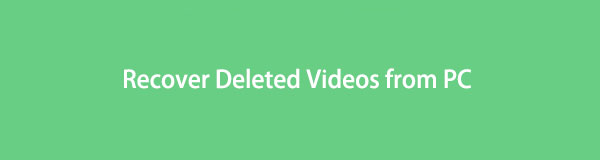
FoneLab Data Retriever: recupera los datos perdidos / eliminados de la computadora, disco duro, unidad flash, tarjeta de memoria, cámara digital y más.
- Recupere fotos, videos, contactos, WhatsApp y más datos con facilidad.
- Vista previa de datos antes de la recuperación.
Sin embargo, ciertamente no es fácil eliminar videos, fotos y otros archivos que ha estado guardando y guardando durante años. Puede existir la posibilidad de que cuando decidas eliminar algo, te encuentres necesitándolo algún día. Por lo tanto, puede ser un desafío elegir qué eliminar y qué conservar. Por otro lado, tal vez solo esté seleccionando muchos a la vez para eliminar, y sin querer seleccionó un video que es importante para usted y lo eliminó. Hay muchos casos posibles de por qué está buscando una forma de recuperar un video.
No te preocupes porque te tenemos. Después de analizar y probar varias herramientas y métodos, finalmente reunimos los más efectivos y confiables que puede probar. Sigue leyendo el artículo para descubrir cómo recuperar videos eliminados de la computadora.

Lista de Guías
- Parte 1. Recuperar videos eliminados de la PC desde la papelera de reciclaje
- Parte 2. Recupere videos eliminados de la PC con FoneLab Data Retriever
- Parte 3. Recuperar videos eliminados de la PC desde la copia de seguridad de Windows
- Parte 4. Recuperar videos eliminados de la PC desde Google Drive
- Parte 5. Preguntas frecuentes sobre la recuperación de videos de una PC
Parte 1. Recuperar videos eliminados de la PC desde la papelera de reciclaje
La Papelera de reciclaje es una carpeta en Windows donde se almacenan los archivos eliminados. Una vez que borre los archivos de sus carpetas de datos, se moverán automáticamente a la Papelera de reciclaje. Sin embargo, este método no funcionará si elimina los archivos de la carpeta Papelera de reciclaje, ya que se eliminan de forma permanente.
Siga los pasos a continuación para recuperar videos eliminados de la PC desde la Papelera de reciclaje:
Paso 1Abra la Papelera de reciclaje carpeta en su PC. Puede encontrarlo en la esquina superior izquierda de su escritorio, o puede buscarlo con el ícono de la barra de búsqueda en la parte inferior izquierda.
Paso 2Una vez que obtenga acceso a él, busque el video que desea restaurar. Si tiene demasiados archivos en el Papelera de reciclaje y tiene dificultades para encontrar el video mientras se desplaza hacia abajo, use la barra de búsqueda. Se encuentra en la parte superior derecha de la carpeta. Tóquelo e ingrese el nombre del video que está buscando.
Paso 3Después de encontrar el/los vídeo/s, haga clic con el botón derecho del ratón y presione el botón Restaurar opción, la primera en la lista de opciones. El video volverá automáticamente a la carpeta desde donde lo borró.
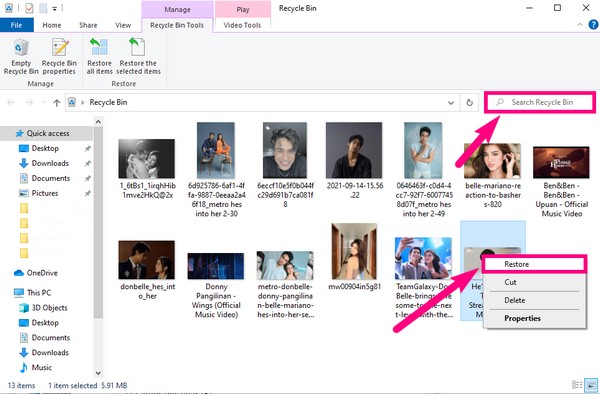
Parte 2. Recupere videos eliminados de la PC con FoneLab Data Retriever
La mayoría de los métodos líderes requieren una copia de seguridad para restaurar videos eliminados, lo que dificulta que las personas que no han realizado una copia de seguridad recuperar sus archivos. Afortunadamente, cierta herramienta de terceros ofrece una excelente solución para recuperar videos sin respaldo. FoneLab Data Retriever te permite recuperar datos borrados de una computadora, tarjeta de memoria, unidad flash, disco duro y más.
FoneLab Data Retriever: recupera los datos perdidos / eliminados de la computadora, disco duro, unidad flash, tarjeta de memoria, cámara digital y más.
- Recupere fotos, videos, contactos, WhatsApp y más datos con facilidad.
- Vista previa de datos antes de la recuperación.
Siga los pasos a continuación para recuperar videos eliminados de la computadora con FoneLab Data Retriever:
Paso 1Descarga FoneLab Data Retriever gratis en su sitio web oficial. Comience la instalación y ejecute el programa en su computadora.
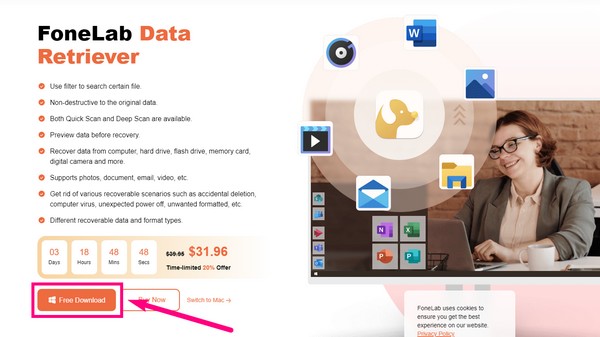
Paso 2Asegúrate de leer Video casilla de verificación en la lista de tipos de archivo anterior. Posteriormente, marque la Disco local círculo en la lista de Unidades de disco duroY, a continuación, haga clic Escanear.
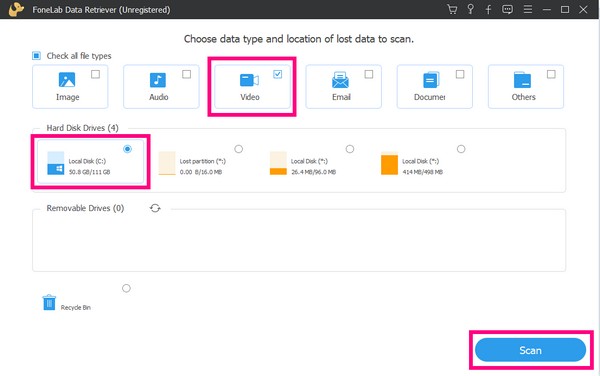
Paso 3El programa luego ejecutará un escaneo rápido de los archivos de su computadora. También puede probar el Análisis en profundidad, si lo desea, para un escaneo más completo. Haga clic en el Video carpeta para ver sus archivos de video.
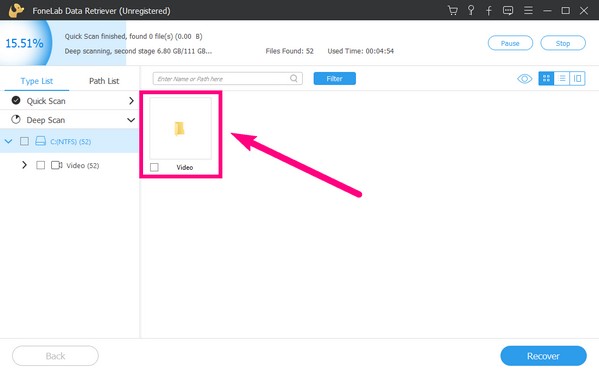
Paso 4Marque la casilla de verificación de los archivos de video que desea recuperar. Por último, haga clic en el Recuperar botón para recuperar sus videos.
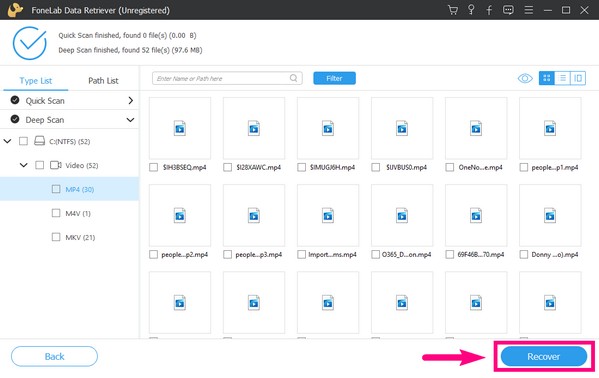
FoneLab Data Retriever: recupera los datos perdidos / eliminados de la computadora, disco duro, unidad flash, tarjeta de memoria, cámara digital y más.
- Recupere fotos, videos, contactos, WhatsApp y más datos con facilidad.
- Vista previa de datos antes de la recuperación.
Parte 3. Recuperar videos eliminados de la PC desde la copia de seguridad de Windows
Además de la Papelera de reciclaje, Windows también ofrece la función Copia de seguridad de Windows para proteger sus datos en la computadora. Le permitirá guardar sus datos en la unidad de copia de seguridad elegida. Pero para hacer este método, ya debe haber realizado una copia de seguridad de antemano para poder restaurar sus videos eliminados.
Siga los pasos a continuación para recuperar videos eliminados de la PC desde la copia de seguridad de Windows:
Paso 1Seleccione Inicio o icono de Windows en la esquina inferior izquierda de su escritorio. Abre el Ajustes del icono.
Paso 2Haga Clic en Actualización y seguridad, A continuación, elija De seguridad y restauración. Verás el copia de seguridad opciones en la parte superior de la interfaz, y el Restaurar las opciones están debajo de él.
Paso 3Seleccione Seleccionar todos los archivos del usuario pestaña para restaurar todos los archivos en su unidad de copia de seguridad. Mientras tanto, si solo desea restaurar uno o algunos videos, elija el Seleccione otra copia de seguridad para restaurar archivos desde la pestaña debajo de ella, y siga el proceso restante para recuperarlos.
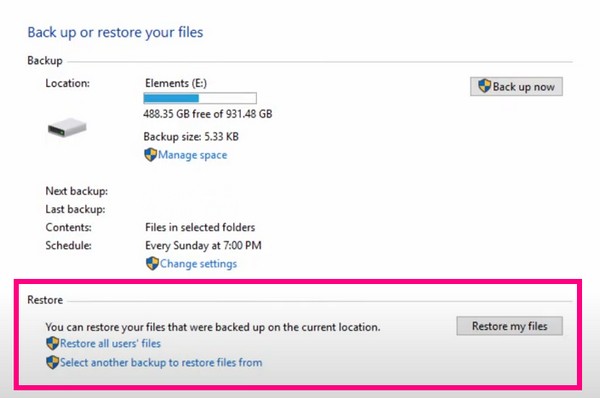
FoneLab Data Retriever: recupera los datos perdidos / eliminados de la computadora, disco duro, unidad flash, tarjeta de memoria, cámara digital y más.
- Recupere fotos, videos, contactos, WhatsApp y más datos con facilidad.
- Vista previa de datos antes de la recuperación.
Parte 4. Recuperar videos eliminados de la PC desde Google Drive
Si el caso es que su PC se rompió o encontró un problema, aún puede recuperar sus videos y otros archivos de Google Drive si ha realizado una copia de seguridad anteriormente. Es un servicio gratuito de almacenamiento en la nube que ofrece Google para que los usuarios almacenen sus archivos en línea. Sin embargo, este método solo podría funcionar si ya ha sincronizado su computadora con Drive. Además, proporciona solo 15 GB de almacenamiento gratuito, y debe pagar si planea almacenar una cantidad mayor de archivos que eso.
Siga los pasos a continuación para recuperar videos eliminados de la computadora desde Google Drive:
Paso 1Abra el navegador en su PC. Haga clic en el Google icono de aplicaciones en la parte superior derecha de la página junto al icono de perfil de su cuenta. Verá las diversas aplicaciones y servicios que ofrece Google. Elegir la Conducir del icono.
Paso 2Una vez que esté dentro, haga clic en el Ajustes junto al icono de aplicaciones de Google y seleccione Obtener Drive para escritorio. presione el Descargar pestaña en el Copia de seguridad y sincronización cuadro de la izquierda. Después de descargarlo, instálelo y siga las instrucciones en pantalla para sincronizar los videos que desea guardar en Google Drive.
Paso 3Después del proceso de sincronización, ya no tendrás que preocuparte por perder tus videos. Solo tienes que iniciar sesión en tu cuenta de Google, ir a Drive y acceder a tus archivos en cualquier ordenador cuando quieras.
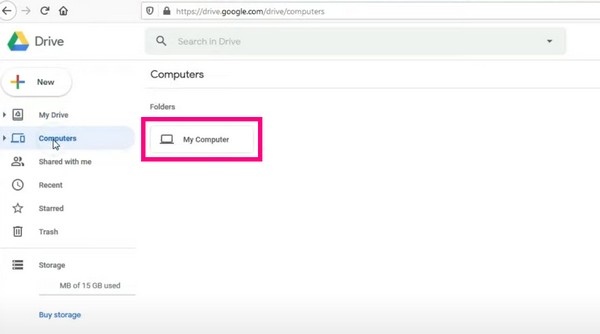
FoneLab Data Retriever: recupera los datos perdidos / eliminados de la computadora, disco duro, unidad flash, tarjeta de memoria, cámara digital y más.
- Recupere fotos, videos, contactos, WhatsApp y más datos con facilidad.
- Vista previa de datos antes de la recuperación.
Parte 5. Preguntas frecuentes sobre la recuperación de videos de una PC
1. ¿Hay una papelera de reciclaje en una computadora Mac?
Sí hay. Se llama Papelera y puedes verlo en el Dock de la computadora Mac.
2. ¿Cómo puedo encontrar la unidad de copia de seguridad en la copia de seguridad de Windows?
Haga clic en el Inicio icono y abierto Ajustes. Seleccione Actualización y seguridad, haga clic BackupY, a continuación, haga clic Añadir una unidad. A continuación, aparecerán las unidades externas. Elija dónde desea mantener su copia de seguridad de ellos.
3. ¿Puedo obtener una vista previa de mis videos cuando los recupero con FoneLab Data Retriever?
Sí, definitivamente puedes. La versión registrada del software le permitirá obtener una vista previa de los archivos eliminados para que pueda encontrar los videos más fácilmente.
FoneLab Data Retriever: recupera los datos perdidos / eliminados de la computadora, disco duro, unidad flash, tarjeta de memoria, cámara digital y más.
- Recupere fotos, videos, contactos, WhatsApp y más datos con facilidad.
- Vista previa de datos antes de la recuperación.
Si está buscando herramientas más confiables para satisfacer las necesidades de su dispositivo, visite la FoneLab Data Retriever sitio web. Le proporcionará varias herramientas para ayudarlo a administrar sus dispositivos.
